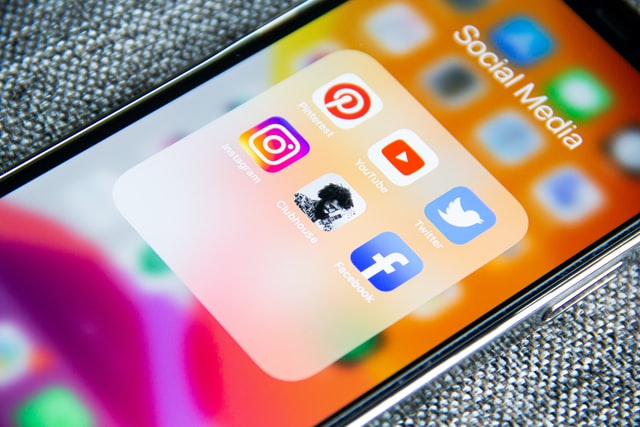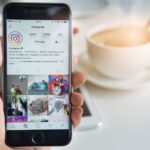InstagramとFacebookはアカウントを連携させることができます。
けれど、「連携をして投稿したけれど、投稿内容はそれぞれのSNSにあった内容で投稿したい。」「InstagramとFacebookを間違えて連携してしまった。」など、連携を解除したい場合もあるのではないでしょうか。
また、アカウントを連携し投稿をシェアしたいと考えているが、あらかじめ解除方法も理解しておきたい。といったケースもあるでしょう。
そこで、今回はInstagramとFacebookの連携の解除方法について解説します。
InstagramとFacebookのアカウントを連携することで、投稿作業の時間が減り効率化できるメリットがあります。
その反面、連携機能を利用して運用の効率化を図るより、それぞれのSNSで運用した方が投稿への反応がいい場合やフォロワー獲得につながることもあるでしょう。
SNSによって、ユーザー層・評価を得られる投稿内容が異なることも事実です。
効果的なSNSの活用のために、InstagramとFacebookの連携解除方法について理解しておくといいでしょう。
InstagramとFacebookの連携解除は2通り

InstagramとFacebookの連携解除には下記2通りの目的があります。
- 投稿の自動連携を解除したい
- アカウントの連携自体を解除したい
アカウントの連携自体を解除したい場合は、アカウントセンターから操作をする必要があります。
アカウントセンターとは、InstagramやFacebookアカウントを連携・解除するための場所です。アカウントセンターへの入り方から連携解除までの流れはアカウント自体の連携を解除する方法で解説しています。
一方、投稿の自動連携を解除したい場合は、自動シェア機能をオフにするだけで大丈夫です。
とても簡単なのでまずはこちらの操作方法からご説明したいと思います。
投稿の自動連携を解除する方法
まず、投稿の自動シェア機能を解除する方法を解説します。
①まずはInstagramアカウントの画面右上からメニューを開きます。
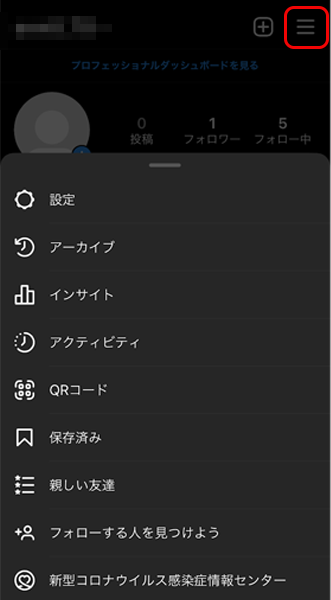
②次に設定を開きます。
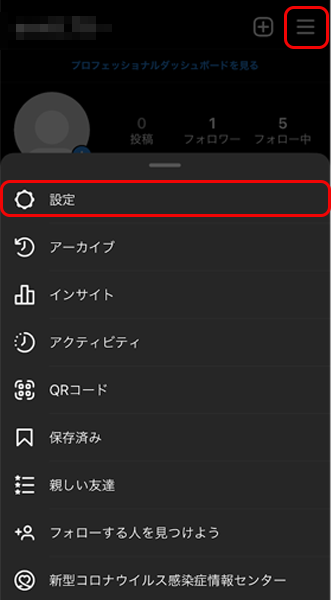
③続いてアカウントを開きます。
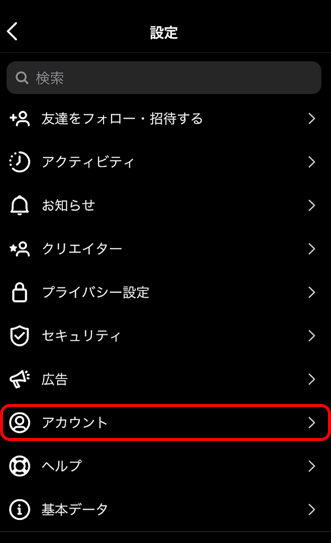
④他のアプリへのシェアを開きます。
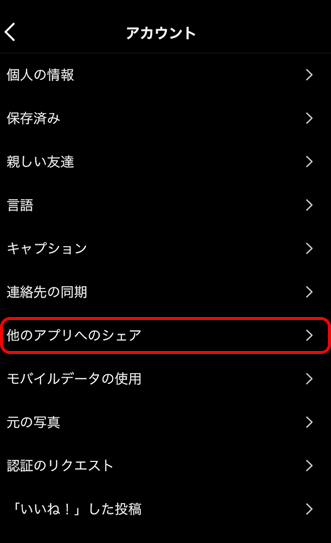
⑤連携できるSNS一覧が表示されるので、その中からFacebookを開きます。
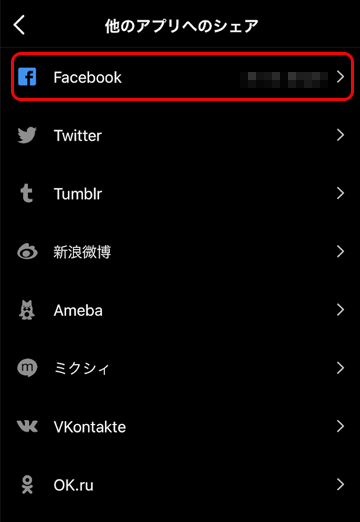
⑥自動的にシェアの欄の「Instagramストーリーズ」「Instagram投稿」をオフにします。
両方の設定をオフ・ストーリーズ/投稿どちらかをオフなど、お好みで設定できます。
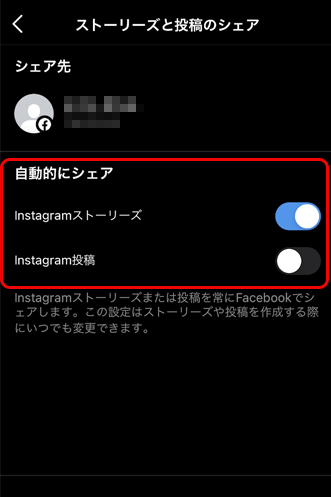
アカウント自体の連携を解除する方法
次に、InstagramアカウントとFacebookアカウントの連携自体を解除したい場合は、アカウントセンターからFacebookのアカウントを削除します。
アカウントセンターでアカウントを削除しても、アカウント自体は削除されないのでご安心ください。
また、アカウントセンターの登録・解除の設定はInstagram・Facebookのアプリのみで設定可能です。
両方のアプリから連携解除する方法を順に解説したいと思います。
Instagramから連携解除する方法
Instagram(アプリ)でアカウントセンターを開き、アカウントを削除する手順を説明します。
①Instagramのアカウント画面右上からメニューを開きます。
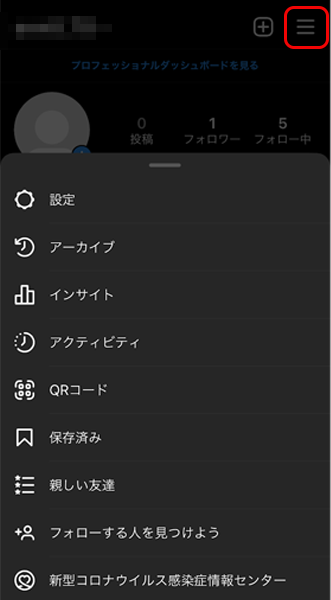
②続いて設定を開きます。
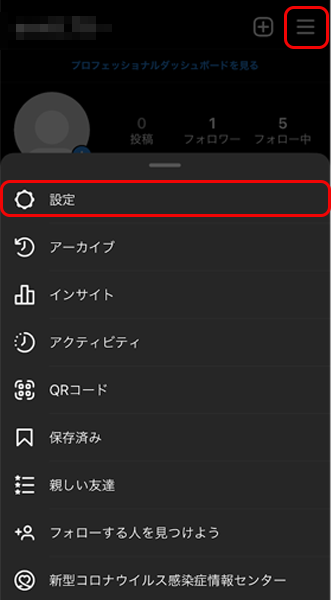
③次に、ページ最下部にあるアカウントセンターを開きます。
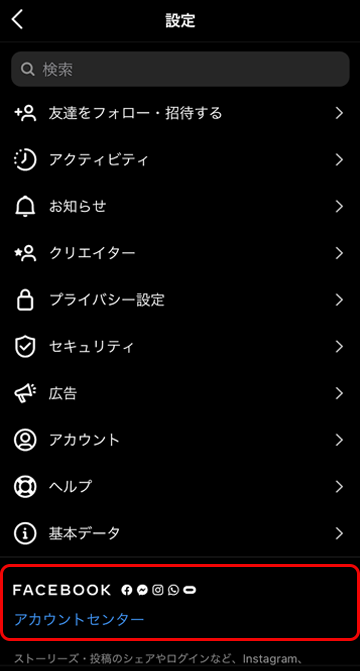
④アカウント名が表示されている箇所をタップして開きます。
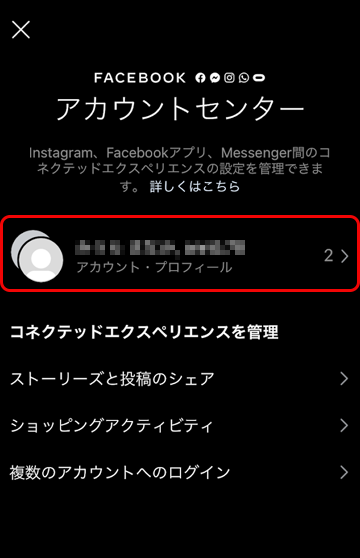
⑤削除するアカウントをタップで選択してください。
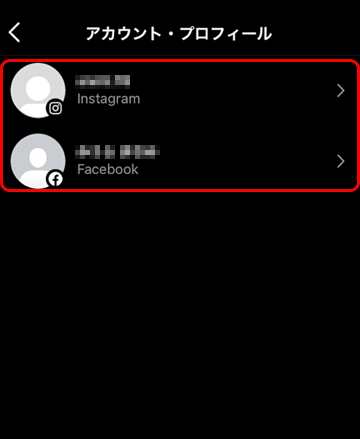
⑥アカウントを選択後、アカウントセンターから削除をタップします。
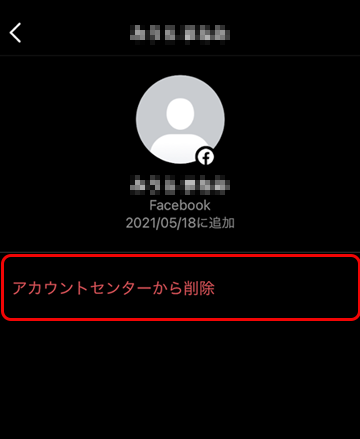
⑦「このアカウントのコネクテッドエクスペリエンスの利用を停止しますか?」と表示されるので、画面下にある次へを選択します。
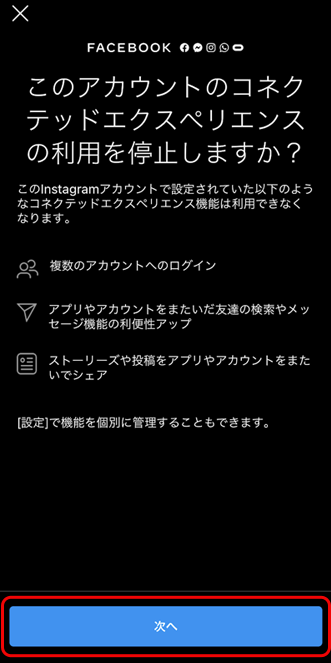
⑧「Facebookアカウント(またはInstagramアカウント)はアカウントセンターから削除されます」と表示されるので、画面下にある「‘アカウント名’を削除」をタップします。
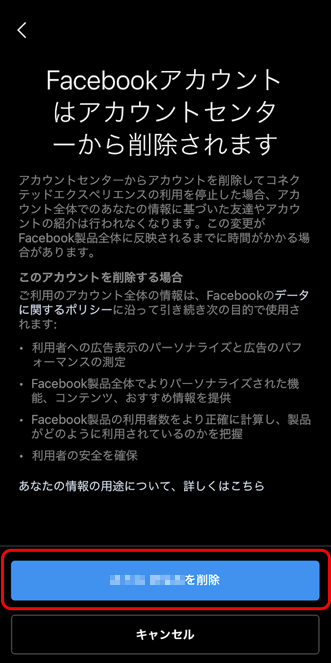
⑨「アカウントが削除されました」と表示されれば、無事にアカウント削除完了です。これでアカウントの連携も解除されました。
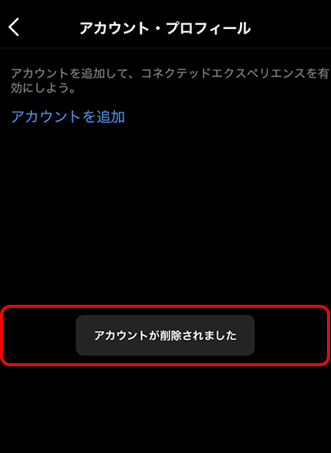
Instagramでアカウントセンターの登録削除をした場合、Facebook側での削除作業は不要です。
Facebookから解除する方法
続いて、Facebook(アプリ)で削除する場合の手順を解説します。
①画面下の中央にあるメニューボタンをタップして、メニュー内の「設定とプライバシー」を開きます。
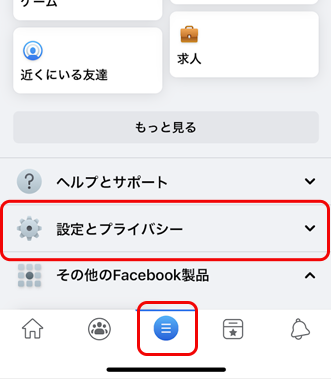
②次に設定をタップして選択します。
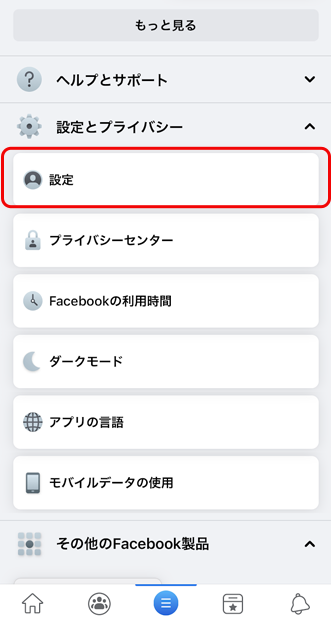
③すると画面最下部に「アカウントセンター」のリンクがあるのでタップしましょう。
稀にアカウントセンターが開かないトラブルが起こります。その場合は一旦ログアウトした後に再度ログインすることで解決する場合が多いです。
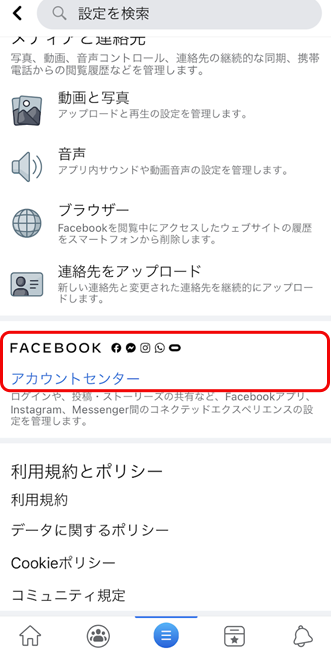
④次に、アカウント名が表示されている箇所をタップして開きます。
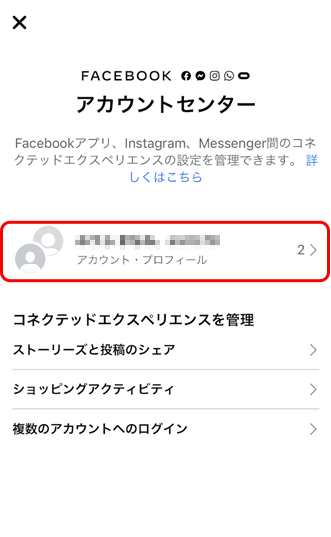
⑤すると連携中のカウント一覧が表示されるので、連携解除したいアカウントを選択します。
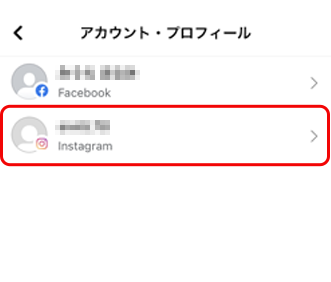
⑤選んだアカウントが間違いないことを確認した上で、アカウントセンターから削除をタップします。
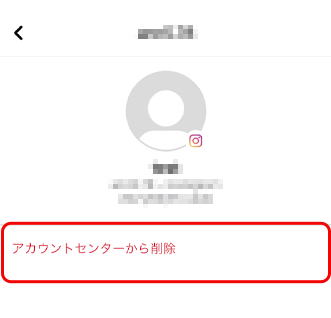
⑥「このアカウントのコネクテッドエクスペリエンスの利用を停止しますか?」と表示されるので、画面下にある次へを選択します。
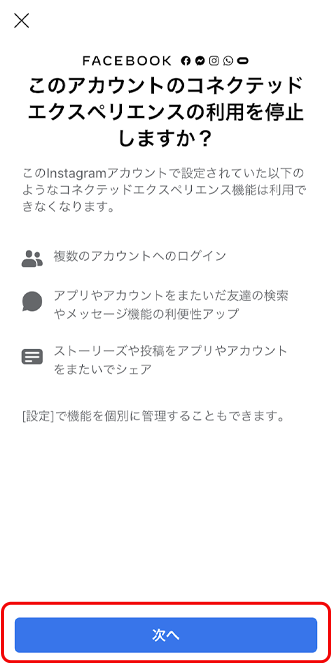
⑦「Instagramアカウント(またはFacebookアカウント)はアカウントセンターから削除されます」と表示されるので、画面下にある「‘アカウント名’を削除」をタップします。
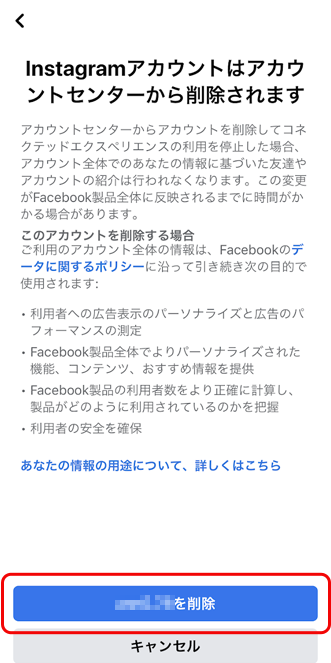
⑧「‘アカウント名’が削除されました」と表示され、削除が完了します。これでアカウントの連携は解除されました。
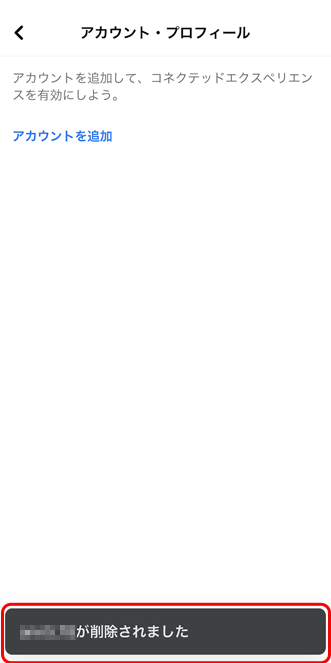
Facebook側でリンクを削除した場合も、Instagramg側で削除する作業は不要です。
連携解除ができない時は
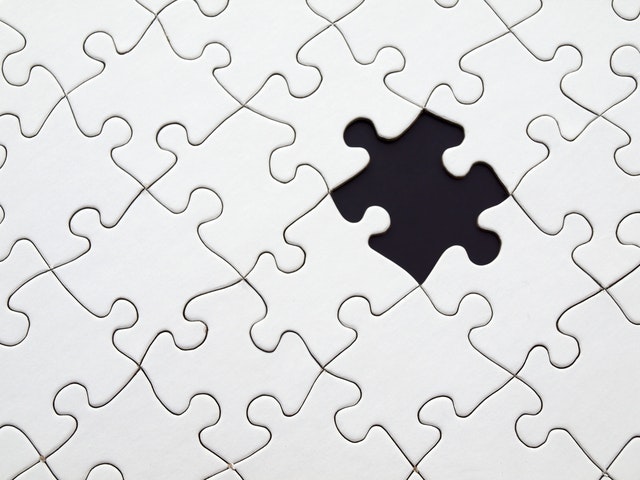
連携を解除しても同時投稿がされてしまう場合は、以下の2つについて確認してみましょう。
- 自動シェア機能のオン/オフ
- アプリ・システムの不具合
オン・オフの確認
アカウントセンターのリンクを解除せず、自動投稿をオフにした場合は、もう一度設定を見直してみましょう。
自動シェア設定をオフにしたはずでもオンに戻っていてしまったり、投稿はオフ・ストーリーズはオンのように、それぞれで設定している場合は、投稿とストーリーズのオン/オフの設定を逆にしてしまっている可能性があります。
アプリ・システムの不具合
自動シェア機能のオン/オフの設定、アカウントセンターのリンクを解除しているにもかかわらず、リンクが解除されない場合は、システムの不具合・アプリのバージョンが古いことが考えられます。
システムの不具合の場合は、しばらく時間を置いてから、再度確認してみます。
アプリのバージョンが古い場合は、アップデートしたのち、再投稿してみましょう。
勝手に連携してしまう時の対処
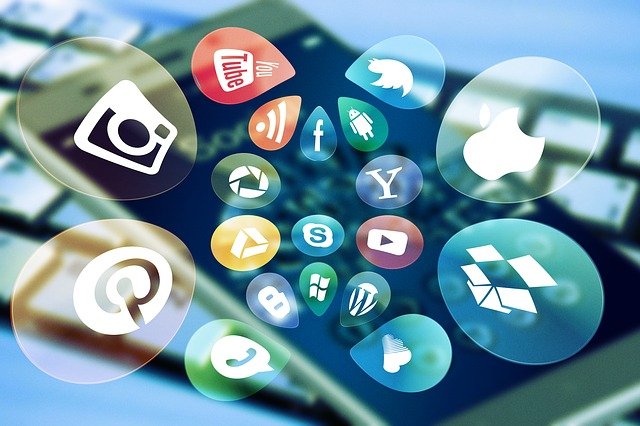
勝手に連携されてしまう原因として以下の2つが考えられます。
- FacebookのアカウントでInstagramにログイン
- Instagram登録時にFacebookアカウントを選択
Instagramの登録時やログインにFacebookのアカウントを利用すると、アカウントが連携されてしまいます。
Facebookアカウントを利用したログインは、IDやパスワードをそれぞれのSNSで管理する必要がなくなり便利です。
けれど、InstagramとFacebookのアカウントが勝手に連携してしまうことを防ぐには、登録・ログイン時にFacebookアカウントを利用を避けるといいでしょう。
InstagramとFacebookの連携は目的に合わせて使う

InstagramとFacebookを連携すると、投稿のシェアやログインの簡素化など SNS運用が便利・利用しやすくなります。
一方で、SNSの利用目的の多様化もあり、プライベート・ビジネス・趣味などのようにSNSを使い分けているユーザーも少なくありません。
アカウントの連携を誤るとプライベートで利用していたSNSアカウントに、ビジネス用の投稿が発信されてしまうなどといったリスクもあります。
またInstagramとFacebookではユーザー層が異なります。Instagramのユーザは、Facebookと比べると若いユーザーが多く、Instagramで好評な投稿が、Facebookではいいねやフォロワー獲得につながるとは限りません。
Instagram・Facebookの連携は、それぞれの特徴や目的に合わせて利用することが大切です。
InstagramとFacebookの連携解除方法のまとめ
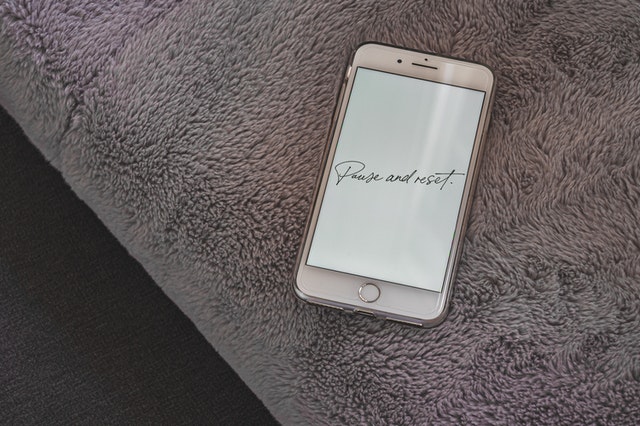
連携の解除は、以下の2つの方法があります。
- 自動投稿機能をオフにする
- アカウントセンターのリンクを削除
連携が解除できない場合は、以下の2つのポイントに注意しましょう。
- 自動投稿のオン/オフの設定確認
- アプリ・システムの不具合
さらに、Instagramの登録時・ログイン時にFacebookアカウント利用すると勝手に連携されてしまいます。
Instagramとfacebookの連携を避けたい場合は、facebook以外でのログインを利用するといいでしょう。
より幅広いユーザーにアプローチが可能なInstagramとFacebookの連携機能ですが、必ずしもいい結果が出るとは言い切れません。
アカウントの連携後、やはり連携せずに運用する場合は上記の方法で連携を解除しましょう。